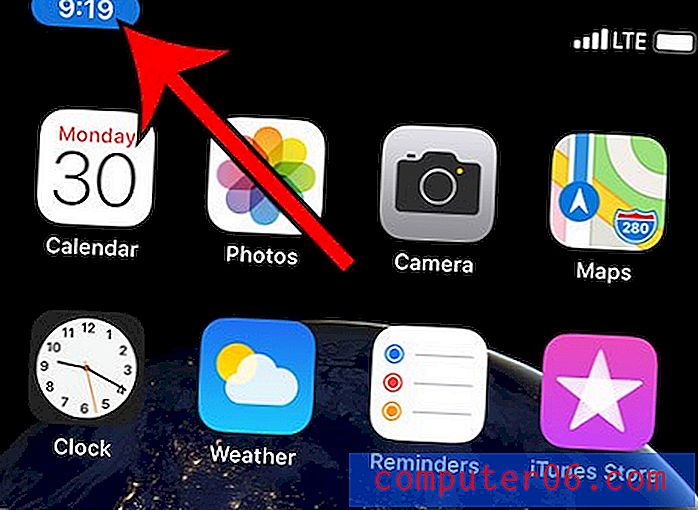Je režim IOS 9 ve výchozím nastavení zapnutý?
Režim nízké spotřeby je něco, co bylo zavedeno pro iPhone se systémem iOS 9, a to je důvod, proč ikona baterie pro iPhone je žlutá. Pokud jste si všimli této žluté ikony baterie, možná si myslíte, že nastavení bylo zapnuto automaticky, když jste upgradovali na iOS 9.
Režim nízké spotřeby není v systému iOS 9. ve výchozím nastavení zapnutý. Většina případů zapnutí režimu nízké spotřeby je způsobena výzvou, kterou vám dá váš iPhone, když váš iPhone dosáhne v zařízení iOS 9 20% výdrže baterie nebo nižší. Pokud kliknete na v této výzvě k aktivaci režimu nízké spotřeby budou některé funkce na pozadí, které používají vaši baterii, zeslabeny nebo zcela vypnuty a ikona baterie se změní z černé nebo bílé na žlutou.
Zapnutí nebo vypnutí režimu nízké spotřeby v systému iOS 9
Následující kroky byly provedeny na zařízení iPhone 6 Plus v systému iOS 9.2. Stejné kroky budou fungovat pro ostatní modely iPhone se systémem iOS 9 nebo vyšším. Pamatujte, že váš iPhone vás může i přesto vyzvat k zapnutí režimu nízké spotřeby, abyste šetřili životnost baterie, když dosáhnete 20% životnosti baterie.
Pokud je během nabíjení zařízení zapnutý režim nízké spotřeby, automaticky se vypne, jakmile se zařízení nabije zpět na 80%. Režim nízké spotřeby však můžete zapnout ručně, pokud má vaše baterie nabití vyšší než 80%.
Zde je návod, jak přepnout režim nízké spotřeby v systému iOS 9 -
- Otevřete nabídku Nastavení .
- Přejděte dolů a vyberte možnost Baterie .
- Klepněte na tlačítko napravo od režimu nízké spotřeby . Režim nízké spotřeby je zapnutý, pokud je kolem tlačítka zelené stínování a když je ikona baterie v pravém horním rohu obrazovky žlutá.
Tyto kroky jsou také zobrazeny níže s obrázky -
Krok 1: Otevřete nabídku Nastavení iPhone.

Krok 2: Přejděte dolů a vyberte možnost Baterie .
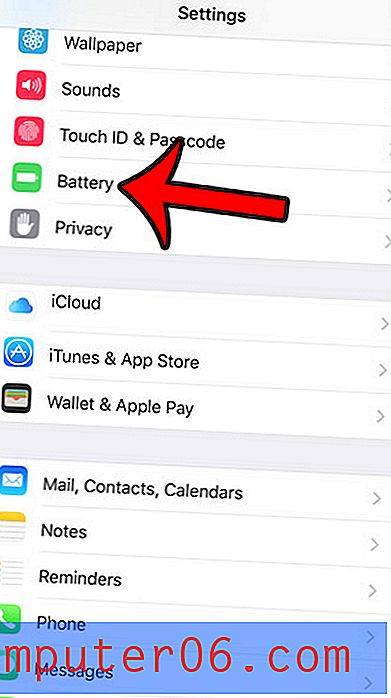
Krok 3: Klepnutím na tlačítko vpravo od režimu nízké spotřeby jej zapnete nebo vypnete. Na obrázku níže je zapnutý režim nízké spotřeby.
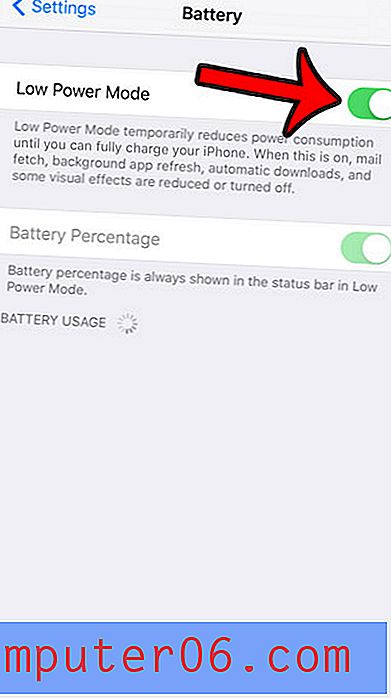
Jednou z dalších zajímavých funkcí v systému iOS 9 je Wi-Fi Assist. Tato funkce umožňuje používat mobilní datové připojení k síti Wi-Fi, pokud je připojení Wi-Fi opravdu pomalé nebo pokud není připojeno k internetu. Přečtěte si další informace o programu Wi-Fi Assist a zjistěte, kde najdete toto nastavení, a zapněte jej nebo vypněte.